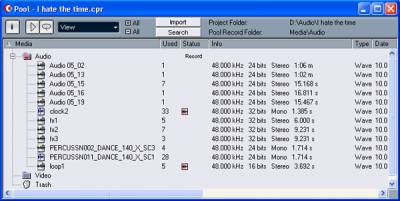
Fig. 12.21. Fereastra de piscină
Informațiile din fereastra Pool sunt afișate ca tabel. Stânga graficului conține arborele media (media). Implicit, acest arbore conține trei dosare:
În dosarele Audio și Video, dacă este necesar, puteți crea subdosare. Pentru aceasta, selectați folderul dorit, faceți clic dreapta și selectați Creare folder din meniul contextual.
Deci, în Arborele media, numele fișierelor sunt colectate, iar restul tabelului prezintă informații despre aceste fișiere:
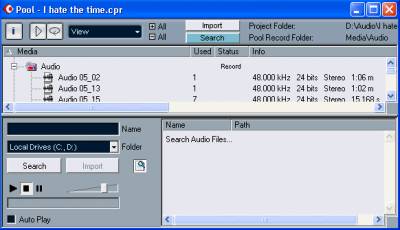
Fig. 12.22. Fereastra Pool (secțiunea de căutare a fișierelor)
În câmpul Nume, specificați orice subrecurs>>, care poate fi prezent în numele fișierului pe care îl căutați. De exemplu, dacă specificați "cde", atunci toate fișierele care conțin această secvență de caractere vor fi găsite (de exemplu, "ab_CDeFg.wav"). Lista de dosare selectează unul sau mai multe discuri pe care să le căutați. În aceeași listă, există elementul Selectare cale căutate. Dacă îl selectați, se deschide fereastra Selectare director, selectând folderul în care doriți să căutați. Butonul Căutare începe procesul de căutare și este înlocuit cu butonul Stop (opriți căutarea).
Fișierele care se încadrează în criteriile de căutare vor fi plasate în lista din partea dreaptă a secțiunii (Nume, Cale - numele fișierului și calea spre acesta) așa cum se găsesc.
În secțiunea de căutare a fișierelor există un player care vă permite să redați fișierele găsite. Dacă opțiunea Auto Play este activată, redarea fișierului selectat în listă va începe automat.
Fișierele selectate în listă pot fi importate în bazin utilizând butonul Import.
Să revenim la bara de instrumente a ferestrei Pool (vezi Figura 12.21). Ultimele elemente de pe el sunt o linie de informare în care este specificată calea către dosarul proiectului, iar dosarul în care vor fi localizate fișierele care vor fi scrise.
Din ferestrele de pe Piscină, clipurile sau regiunile pot fi trase la fereastra proiectului sau Editorul de părți audio. Le puteți supune procesării, puteți modifica formatul.
Pentru a lucra cu fereastra Pool din meniul principal, există un submeniu Pool cu un set de comenzi speciale. Aceleași comenzi sunt disponibile în meniul contextual al ferestrei Pool. Cu toate acestea, ca orice meniu contextual Cubase SX, acesta poate conține o listă diferită de comenzi în funcție de care dintre obiectele este selectat în prezent. Aceste comenzi pot fi aplicate folderelor din arborele media, fișierelor dedicate individuale sau grupurilor de fișiere selectate. Vom lista toate comenzile posibile:
Pentru a șterge clipul selectat, puteți utiliza meniul principal din meniul Editare> Ștergere (sau tasta